Tam Kılavuz: Mac'te Chrome Nasıl Doğru Şekilde Kaldırılır
Google Chrome dünyanın en popüler tarayıcılarından biri olsa da, herkese uygun değil. Belki çok fazla bellek kapladığını ve bilgisayarınızı yavaşlattığını fark ediyorsunuz ya da daha gizliliğe önem veren bir tarayıcıya geçmek istiyorsunuz. Bu durumda, Chrome'u tamamen kaldırmak doğru çözüm olabilir. Ancak asıl soru şu: Simgeyi silmek gerçekten temiz bir şekilde kaldırır mı? İster Windows ister Mac'te olsun, tüm dosyalardan iz bırakmadan kurtulmak istiyorsanız, bu kılavuz size yardımcı olacaktır. Chrome nasıl kaldırılır, yaygın hatalardan kaçının ve kaldırma sürecini kolay ve etkili hale getirin.
SAYFA İÇERİĞİ:
Bölüm 1. Chrome Tarayıcısını Kaldırdığınızda Ne Olur?
Chrome tarayıcısını kaldırmak basit görünebilir, ancak birçok kullanıcı verisi ve ayarı gerektirir. Diyelim ki, tarayıcı geçmişinize, yer imlerinize ve diğer bilgilerinize kaldırdıktan sonra ne olacağını bilmek istiyorsunuz veya kaldırmanın sistemin işleyişini etkileyip etkilemeyeceği konusunda endişeleniyorsunuz. Bu durumda, aşağıdaki önemli noktalar kafanızı boşaltmanıza yardımcı olabilir.
Arama geçmişi
Google hesabınızda oturum açmadıysanız veya senkronizasyonu açmadıysanız, geçmişiniz yerel olarak kaydedilir ve uygulamayı kaldırdığınızda bazı veriler sistemde kalabilir. Senkronizasyon açıksa, tarama geçmişiniz Google bulutuna yüklenir ve uygulamayı kaldırsanız bile aynı hesaptan geri yüklenebilir.
Kitap Ayraçları
Yer imleri yalnızca senkronizasyon yapılmadığında cihazda saklanır; Chrome'u kaldırmak yerel yer imlerinin kaybolmasına neden olur. Yer imlerinizi senkronize ettiyseniz veya yer imlerini başka bir bilgisayara aktardı Önceden, Chrome'u yeniden yüklediğinizde ve hesabınıza giriş yaptığınızda tüm yer imleriniz otomatik olarak geri yüklenecektir.
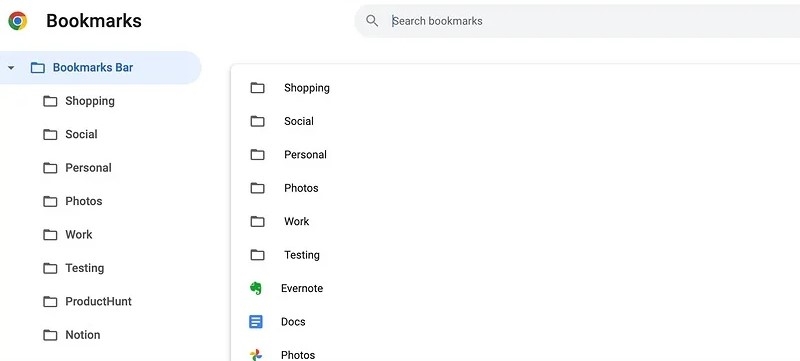
Kaydedilen parolalar ve otomatik doldurma bilgileri
Senkronizasyon açıldığında, bu bilgiler güvenli bir şekilde saklandığı Google Şifre Yöneticisi'ne yüklenecektir. Aksi takdirde, tarayıcıyla birlikte silinecek veya kullanıcı verileri klasöründe bırakılacaktır.
uzantıları
Tarayıcıyla birlikte tüm eklentiler kaldırılacak, ancak ayarlar ve veriler önbellek klasöründe kalabilir. Chrome'u yeniden yükleyip hesabınıza giriş yaparsanız, eklenti ayarlara göre otomatik olarak geri yüklenecektir.
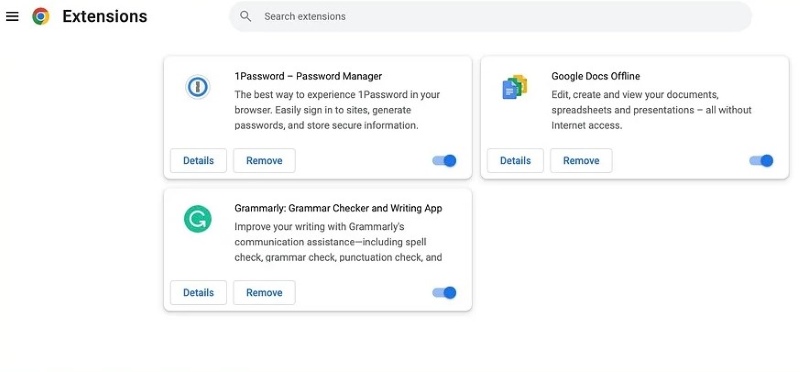
Tarayıcı ayarları ve kişiselleştirme
Ana sayfa ayarları, tema görünümleri, arama motoru tercihleri vb. senkronize edilmezse, kaldırma işleminden sonra sıfırlanırlar. Senkronizasyon kullanıcıları kişiselleştirmeyi kolayca geri alabilirler.
sistem
Chrome'u kaldırmak Windows veya macOS'un normal çalışmasını etkilemez ve varsayılan tarayıcıyı (Edge veya Safari gibi) kullanmaya devam edebilirsiniz.
Genel olarak, bu ayrıntıları bilmek, ister önemli verilerinizi tutmak isteyin ister tamamen temizlemek isteyin, Chrome'u nasıl kaldıracağınızı daha iyi anlamanıza yardımcı olacaktır.
Bölüm 2. Windows'ta Chrome Nasıl Kaldırılır?
Chrome tarayıcısını tamamen kaldırmak istiyorsanız, Windows iki yaygın ve etkili yöntem sunar: Ayarlar ve geleneksel Denetim Masası. Her yöntemin kolayca kaldırılmasına yardımcı olacak ayrıntılı adım adım açıklamaları aşağıdadır.
Ayarlar
1 Adım. Tıkla Ana Sayfa Seçin ve Ayarlar Windows ayarları arayüzüne girmek için dişli şeklindeki düğmeye tıklayın.
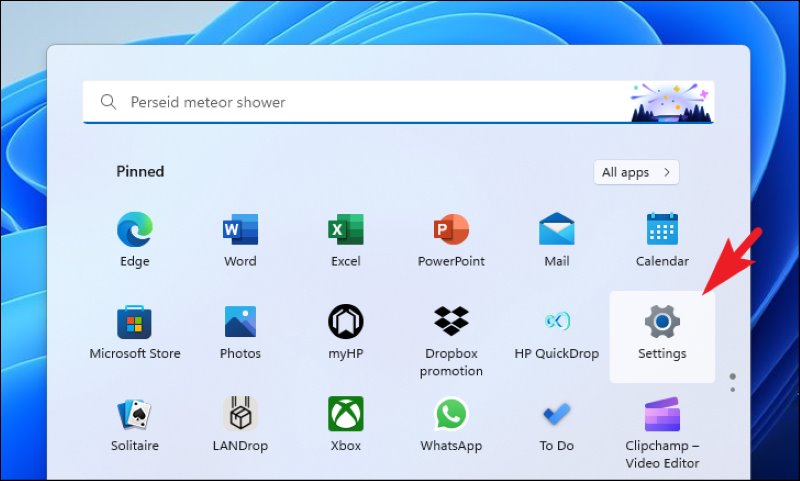
2 Adım. içinde Ayarlar menüsünde, Apps seçin Yüklü uygulamalar Sağ kenar çubuğunda. Bilgisayarınızda yüklü olan tüm programlar listelenecektir.
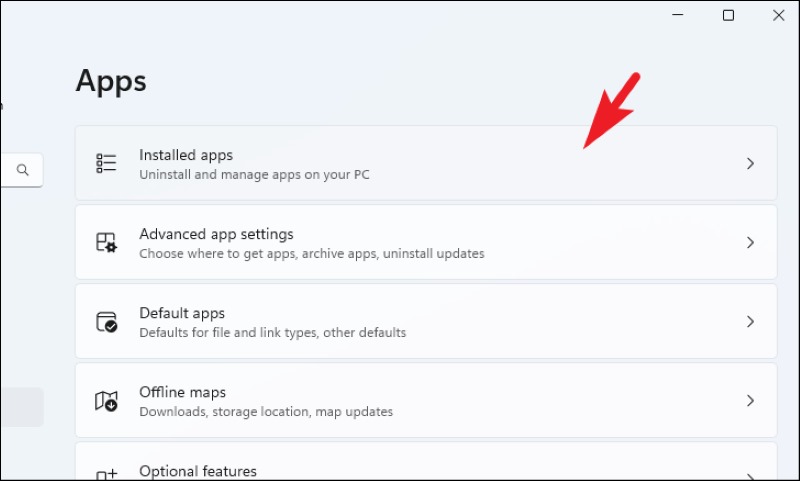
3 Adım. Menşei krom Google Chrome'a hızlıca gitmek için arama kutusuna dokunun. üç nokta sağdaki düğmeye tıklayın. kaldırma Seçenek görünecektir. Üzerine dokunun ve işlemi onaylayın.
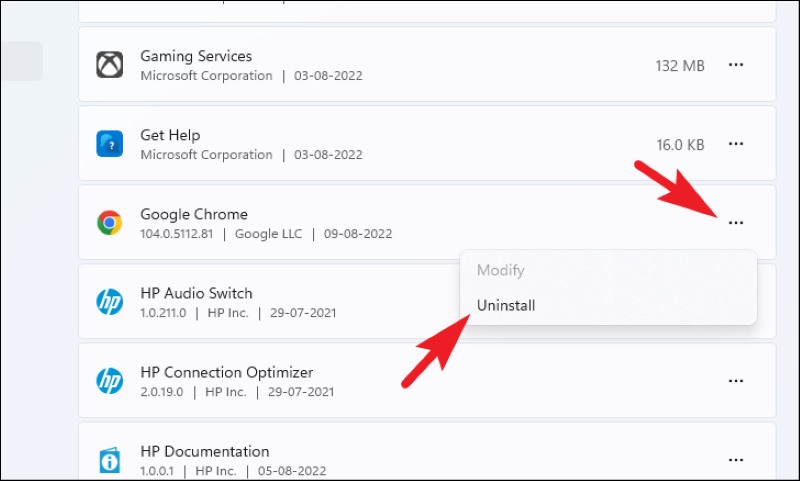
Chrome çalışıyorsa, tüm Chrome pencerelerini kapatmanız istenecektir. Lütfen çalışmanızı kaydedin, Chrome'u kapatın ve kaldırma işlemine devam edin. Kaldırma işlemi genellikle yalnızca birkaç dakika sürer ve tamamlandığında, bilgisayarınızda artık ana Chrome programınızın olmayacağına dair bir uyarı alırsınız.
Kumanda panosu
1 Adım. Basın Win + R klavyenizdeki tuş kombinasyonunu kullanarak koşmak Kontrol komutunu girin ve geleneksel kontrol panelini açmak için Enter tuşuna basın.
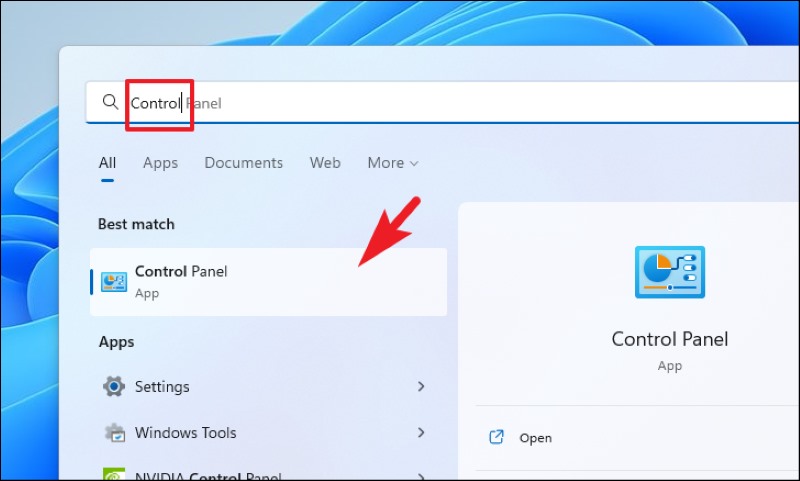
2 Adım. Denetim Masası'nın ana sayfasında, öğesini bulun ve tıklayın Programlar ve Özellikler yüklü programların listesine girmek için.
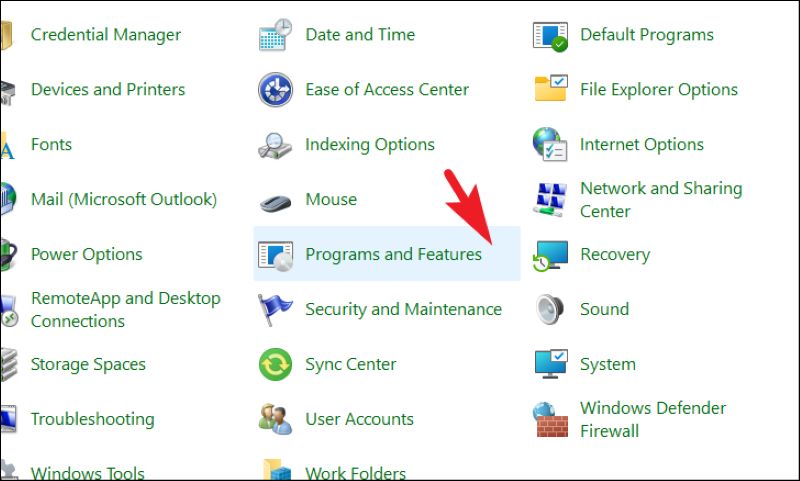
3 Adım. Program listesinde aşağı kaydırın ve Google Chrome girişini bulun. Veya aramayı hızlandırmak için sağ üst köşedeki arama kutusuna tıklayın ve "Chrome" yazın. Ardından, kaldırma listenin üstündeki düğmeye tıklayın veya sağ tıklayıp seçin kaldırma.
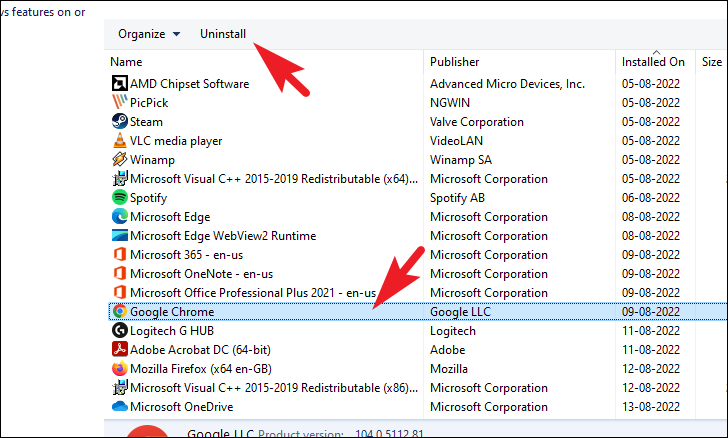
Yukarıdaki yöntemlerden herhangi birini uyguladıktan sonra, ana program silinmiş olsa bile, özellikle senkronizasyon açık değilse, Chrome'un kullanıcı verileri klasörü sistemde kalabilir. Bu kalan dosyalar disk alanı kaplar ve gerekirse manuel olarak temizlenebilir.
Bölüm 3. Mac'te Chrome Nasıl Kaldırılır?
MacOS, Windows'a göre daha manuel bir sistemdir, ancak birçok kullanıcı Chrome'u Çöp Kutusu'na sürüklemenin onu tamamen kaldırmakla aynı şey olmadığını bilmiyor. Bu bölüm, Chrome'u Mac'te daha temiz bir şekilde nasıl kaldıracağınız konusunda size yardımcı olacak iki seçenek sunacaktır: manuel olarak kaldırmak ve derinlemesine temizlik için üçüncü taraf bir araç kullanmak.
Bulucu
1 Adım. Chrome'u kaldırmadan önce tamamen kaldırıldığından emin olun. Bulucu Dock'ta dosya yönetim arayüzüne girmek için.
2 Adım. Tıkla Uygulamalar Finder'ın sol kenar çubuğunda ve bul Google Chrome sağ pencerede. Doğrudan sağ pencereye sürükleyin Çöp kutusuveya sağ tıklayın ve seçin Bölmeye Taşı.
3 Adım. Sağ tıklayın. Çöp kutusu ve ana programın silinmesini tamamlamak için Çöp Kutusunu Boşalt'ı seçin.
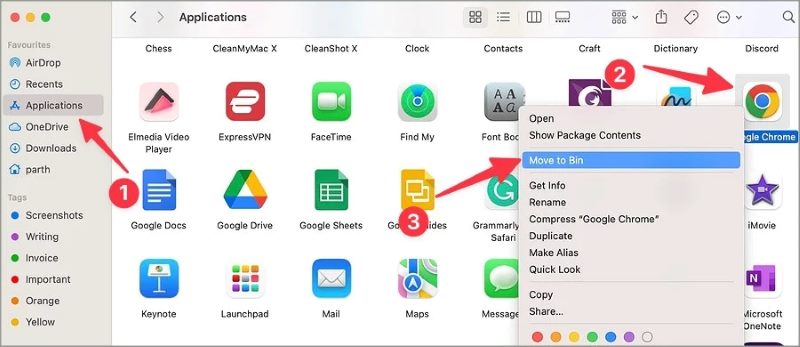
Yukarıda anlatılanlar Chrome Tarayıcısını kaldırmanın tam bir yolu olsa da, özellikle derin önbellekler veya gizli dosyalar için manuel silme işlemini kaçırma riski vardır.
Üçüncü taraf aracı
İlgili tüm dosyaları ve kalan verileri bir kerede temizlemek istiyorsanız, aşağıdaki gibi üçüncü taraf bir profesyonel araç kullanmak isteyebilirsiniz: Apeaksoft Mac TemizleyicimacOS için tasarlanmıştır ve manuel aramanın sıkıcı görevinden kaçınmak için Chrome dahil olmak üzere çeşitli uygulamaları hızlı bir şekilde bulmayı ve kaldırmayı destekler.
Google Chrome'u hemen tamamen kaldırın
- Ana program, önbellek, yapılandırma dosyaları ve günlükler gibi artık verileri içeren derinlemesine temizlik.
- Dahili sistem temizleme, gizlilik silme, dosya yönetimi ve Mac'in tek elden optimizasyonu için çeşitli pratik araçlar.
- Birden fazla işe yaramaz yazılım programının aynı anda kaldırılmasına olanak vererek operasyonel zamandan tasarruf sağlar.
- Kaldırma işlemi, sistemin bütünlüğünü koruyarak kritik sistem dosyalarını yanlışlıkla silmeyecektir.
Güvenli indirme

1 Adım. Programı indirip kurun ve temel kurulumu tamamlayın. Ana arayüzde, Araç Seti, ardından kaldırma modülü.

2 Adım. tıkladıktan sonra taramakAraç, Mac'inizde yüklü olan tüm yazılımları otomatik olarak listeleyecektir. Sonuçlarda Google Chrome'u bulun ve ana program, önbellek, uzantı verileri vb. dahil olmak üzere ilgili dosyaları görüntülemek için tıklayın.

3 Adım. Kaldırmak istediğiniz tüm öğeleri seçin ve ardından Temiz butonuna tıklayın. Sistem, Chrome'u ve tüm kalan verilerini otomatik olarak kaldıracaktır.

Apeaksoft Mac Cleaner'ı kullanmak, yalnızca Mac'te Chrome'u nasıl kaldıracağınızı daha verimli bir şekilde tamamlamanıza olanak sağlamakla kalmaz, aynı zamanda disk alanını boşaltır ve sistem performansını iyileştirir; bu da onu özellikle manuel yol işlemlerine aşina olmayan kullanıcılar için uygun hale getirir.
Bölüm 4. Chrome Tarayıcısını Kaldırdıktan Sonra Verileri Güvenli Bir Şekilde Temizleme İpuçları
Chrome tarayıcısının kaldırma işlemi tamamlandıktan sonra birçok kullanıcı işin bittiğini düşünür. Ancak, kalan veri dosyaları hala yer kaplayabilir, sistem performansını etkileyebilir ve hatta gizlilik ihlallerine neden olabilir. Chrome ile ilgili tüm izlerin tamamen temizlenmesini sağlamak için bazı pratik öneriler şunlardır:
Kalan klasörleri manuel olarak kontrol edin
İster Windows ister Mac kullanın, Chrome genellikle kaldırma işleminden sonra kullanıcı yapılandırmalarını, önbellekleri, günlükleri ve diğer dosyaları geride bırakır.
• Windows yolu (yolu kopyalayın ve yapıştırın) dosya Gezgini ):
C:Kullanıcılar Kullanıcı AdınızAppDataLocalGoogleChrome
• Mac yolu (kullanılarak erişim) Klasöre Git özellik):
~ / Kütüphane / Uygulama Desteği / Google / Chrome
Bu yollara girdikten sonra, senkronize edilmemiş geçmişi, çerezleri, eklenti verilerini ve daha fazlasını etkili bir şekilde temizlemek için tüm Chrome klasörünü manuel olarak silin.
Tarayıcı verilerinizin Google hesabınızla senkronize edilip edilmediğini kontrol edin
Tarayıcınızı değiştirmeden veya Chrome'u kaldırmadan önce, senkronizasyon durumunu kontrol etmek için Google hesap etkinliği sayfasına giriş yapmanız önerilir. iPhone'da varsayılan tarayıcıyı değiştirme, senkronize edilmiş verileri manuel olarak temizleyebilirsiniz Veri gizliliği Hesabınızın gizliliğini korumak için ayarlar.
Bilgisayarı yeniden başlat
Temizleme işlemi tamamlandıktan sonra bilgisayarı yeniden başlatmak dosya dizinini yenilemeye, önbelleğin tam olarak etkili olmasını sağlamaya ve belirli arka plan işlemlerinin belleği veya kaynakları işgal etmeye devam etmesini önlemeye yardımcı olabilir.
Yukarıdaki adımları izleyerek Chrome tarayıcısının kaldırılmasını tamamlamakla kalmayıp aynı zamanda sistemin temiz, güvenli ve gizli tehlikelerden arınmış olmasını da sağlamış olursunuz.
Sonuç
Chrome tarayıcısını kaldırmak, simgeyi silmek kadar basit değildir. Bu adım adım kılavuz sayesinde, teknik bilginiz olsun ya da olmasın, tüm süreci güvenli ve verimli bir şekilde tamamlayabilirsiniz. Mac'te Chrome nasıl kaldırılır veya Windows'u kullanırken veri saklama ve gizlilik risklerinden kaçının. Özellikle Mac kullanıcıları için, profesyonel bir araç kullanmak Apeaksoft Mac Temizleyici sadece programı tamamen kaldırmakla kalmayıp aynı zamanda sistemdeki gereksiz dosyaları da derinlemesine temizleyerek cihazın daha sorunsuz çalışmasını sağlar.
İlgili Makaleler
Mac'te Steam'i kaldırmak için önce Steam'den çıkmanız gerekir. Sonra Finder > Uygulamalar'a gidin. Steam'i seçin ve Çöp Kutusu'na taşıyın.
Chromium tarayıcı bir virüs mü? Edge Chromium'u nasıl kaldırırım? Chromium neden hala Mac'imde? Bu gönderi, bir Mac'te Chromium'u tamamen Kaldırmanın 2 yolunu anlatıyor.
Web arayüzü ile dosyaları yedeklemek için Google Drive uygulamasına ihtiyacınız yoktur. Bu kılavuz, Google Drive uygulamasını Mac'ten nasıl tamamen kaldıracağınızı anlatır.
"Mac'te bir uygulamayı nasıl kaldırırım?" Bu makale sorununuzu 5 pratik yöntemle çözecek ve 6 önemli ipucu sağlayacak!

